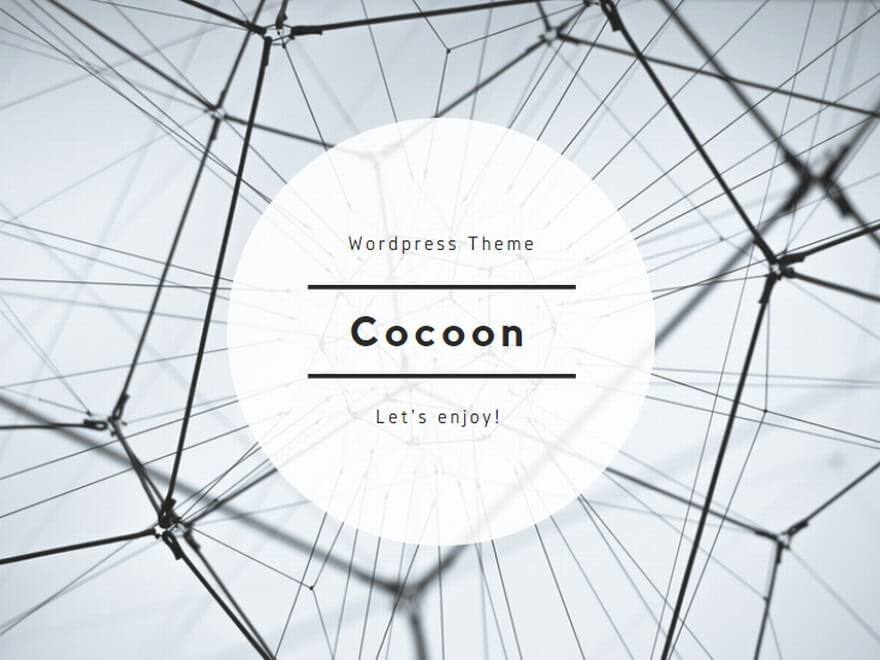Googleのドメイン検索で、自店サイトを検索してみましょう。
実際のページ数より、検索された数が少ないという方は、検索エンジン「Google」に、自社サイト内のページがより確実にクロールされるようにすることができるツール、Googleサイトマップ(「Google Sitemaps BETA」)を利用してみましょう。
●Googleサイトマップ「Google Sitemaps BETA」
Googleサイトマップに登録すると、クロールの精度が高まるだけでなく、Googleサイトマップのログインページで、Googleがサイトをどのようにクロールしているかや、使用されたキーワードの統計など、詳細なレポートも確認できます。
以下に、Googleサイトマップの登録方法と、MovableType使用サイトのGoogleサイトマップ利用に関する情報を掲載いたします。
—————————————————————-
◆Googleサイトマップの登録方法
—————————————————————-
Googleサイトマップ「Google Sitemaps BETA」登録方法について、お店ばたけの中野治美ドクターに伺いました。
<1>まず、登録するサイトのサイトマップを作成します。
「サイトマップの作成は簡単です」とGoogleに書かれているのですが、ここがつまずきのポイント。
Googleが推奨しているサイトマップ生成ツールは、結局のところ、サーバ環境やプログラムのノウハウがないと簡単には利用できません。
ということで、これは読み飛ばして「XMLサイトマップ」作成説明へ。
しかし、XMLファイルを作成しなさいといわれても・・・便利なツールを探してファイルを生成してしまいます。
ダウンロード版やオンライン上で作成するツールがたくさん出回っています。
私は、その中からSite Map Builderのオンライン用を使いました。
●Site Map Builder
登録したいURLをフォームに入力すると、ドメイン下のすべてのURL一覧を表示します。
その一覧をもとに追加、削除を行ない、その後、ボタンをクリックするとXMLファイルを生成してくれます。
※とりあえず登録したい人は、テキストファイルでURLを書き出すのがいちばんの近道ですが、文字コードを「UTF-8にして保存」が必要なので、少し機能がついたエディタが必要です。
なので、やっぱりツールを使ったXMLファイルでの登録がお薦め。
<2>作成したサイトマップファイルをサーバにアップします。
サイトマップファイル(sitemap.xml)を、index.htmlと同じ場所にアップします。
<3>次に、Googleサイトマップで登録を行ないます。
Googleアカウントを取得します。メールアドレスとパスワードで登録できます。
すでに他のサービス利用で取得済みの場合は、次のステップへ。
1)アカウント情報を入力してログイン
2)サイトを追加のフォームに「http://www~」の形式で登録するサイトを入力
3)サイトの所有権の確認・・・2つの方法があります。
・指定されたメタタグを既存のページのヘッダー部分に挿入
・HTMLファイルをルートにアップロード
どちらかを選択すると、ウィザード形式で案内があるので、その指示に従えば、簡単に認証が行なわれます。
以上の作業が完了すると、クロール診断、過去3週間の統計情報などが表示されます。
これで、Googleロボットが登録したサイトマップをもとにクロールしてくれるはずです。ページが多いサイトには、このシステムはありがたいものですね。
さて、効果のほどはいかがでしょうか・・・
—————————————————————-
◆MovableType使用サイトなら、
Googleサイトマップ利用が簡単!
—————————————————————-
MovableType使用のブログのサイトマップは、テンプレートをひとつ作成することで、自動更新(!)のサイトマップが作成できます。
以下のサイトを参考にしました。
21世紀のアフィリエイト通販生活様
「Googleサイトマップを利用して最新の更新情報をGoogleに送信!」
(追記部分「MovableTypeのテンプレートでサイトマップを作成!」)
なかなか感動的です。
以上、Googleサイトマップ「Google Sitemaps BETA」の登録方法の情報でした。